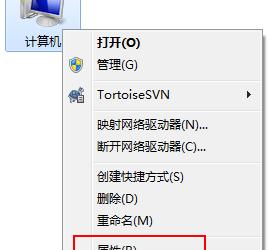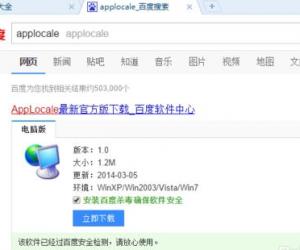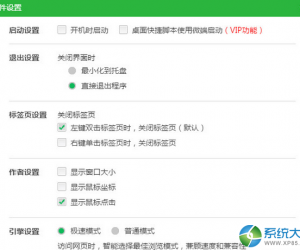Premiere雷特字幕器功能讲解,相当高级
发布时间:2019-05-29 17:34:54作者:知识屋
Premiere是大家熟知的一款视频处理软件,支持视频切割、加水印、加字幕等基础功能,除此之外,它还有很多高级功能,例如雷特字幕器。PR雷特字幕器的作用是批量添加字幕,本文详细介绍了该功能呢的使用方法,请往下看!
Premiere雷特字幕器的使用方法
新建一份文本文档,输入相关字幕内容,一行一行进行记录,如图,
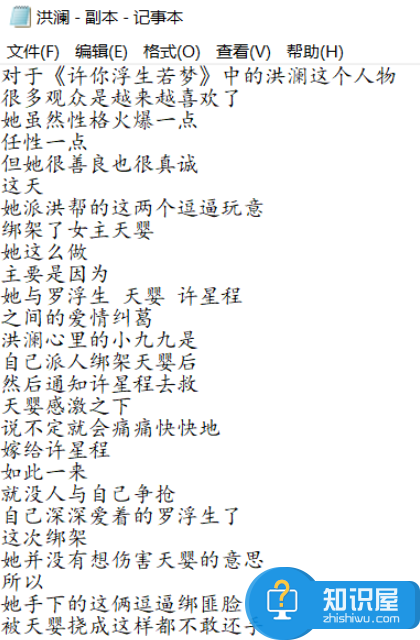
打开Premiere软件,导入视频素材,并将其移动到时间轴上,
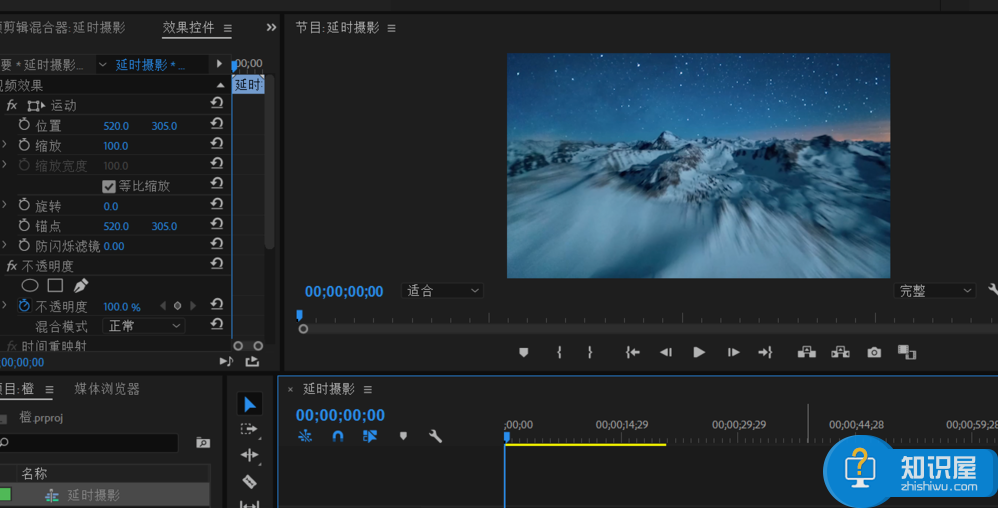
点击菜单栏的【文件】——【新建】——【VisTitleLEForPremiere】选项,如图,
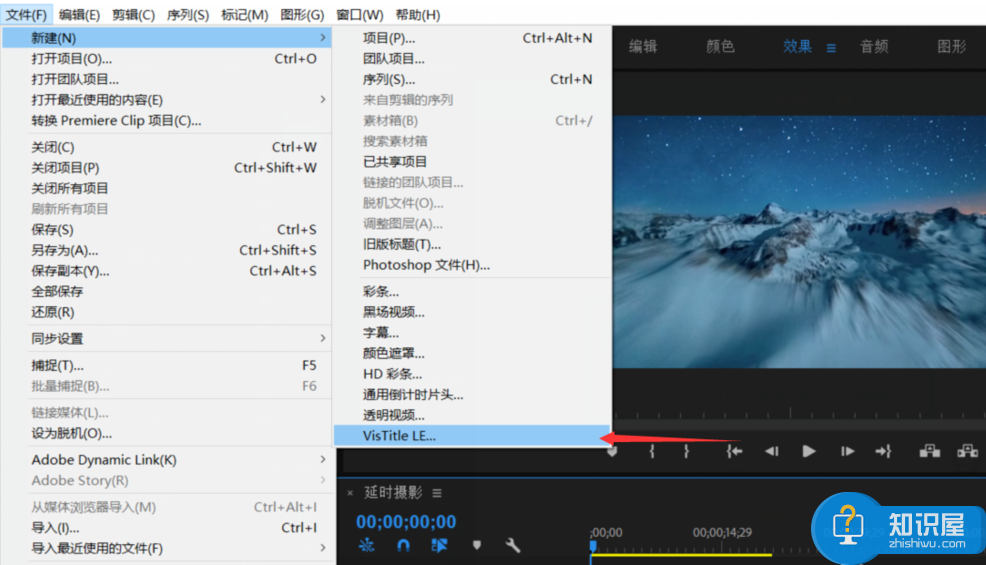
这时弹出【新建合成】窗口,点击确定,软件会根据视频大小来自动匹配尺寸(记得事先设置序列),
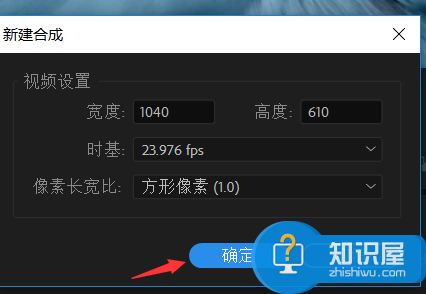
进入雷特字幕导入器,点击【自动匹配】,然后点击【从模板库选择】,
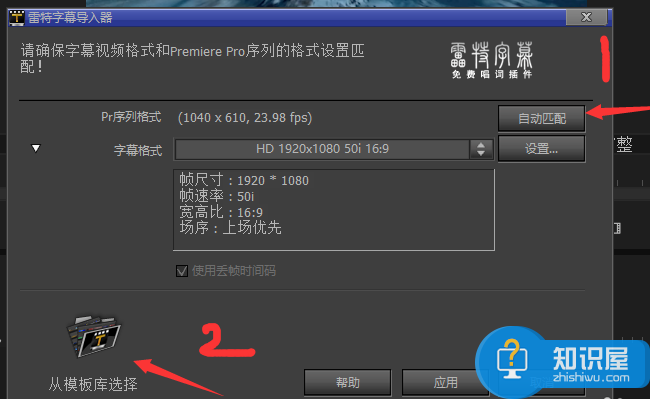
先来选择字幕模板,我选的是白字黑白居中,点击确定,
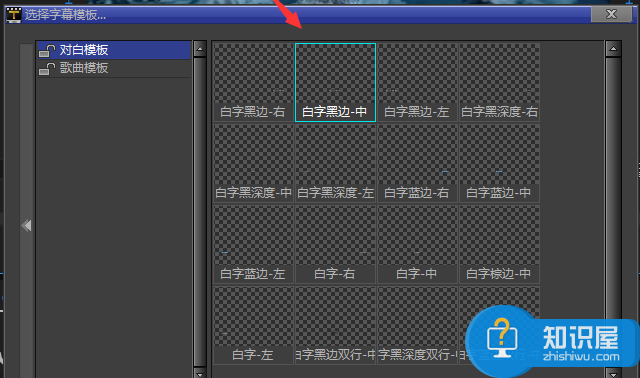
将刚刚建立的模板放到视频上方,然后把字幕素材拉至和视频素材长度一样,如图,
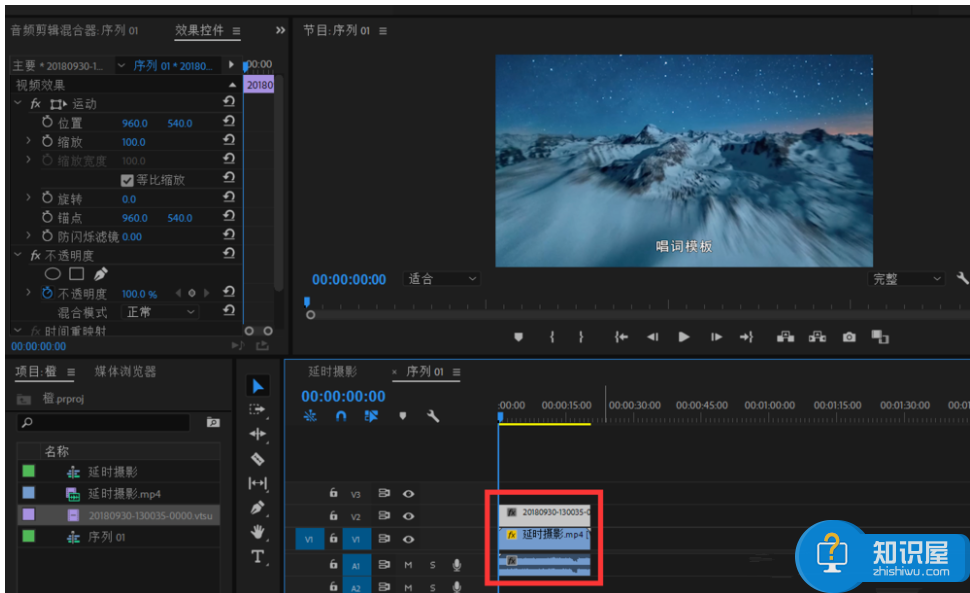
双击字幕模板,会弹出一个窗口,点击导入图标,如图,
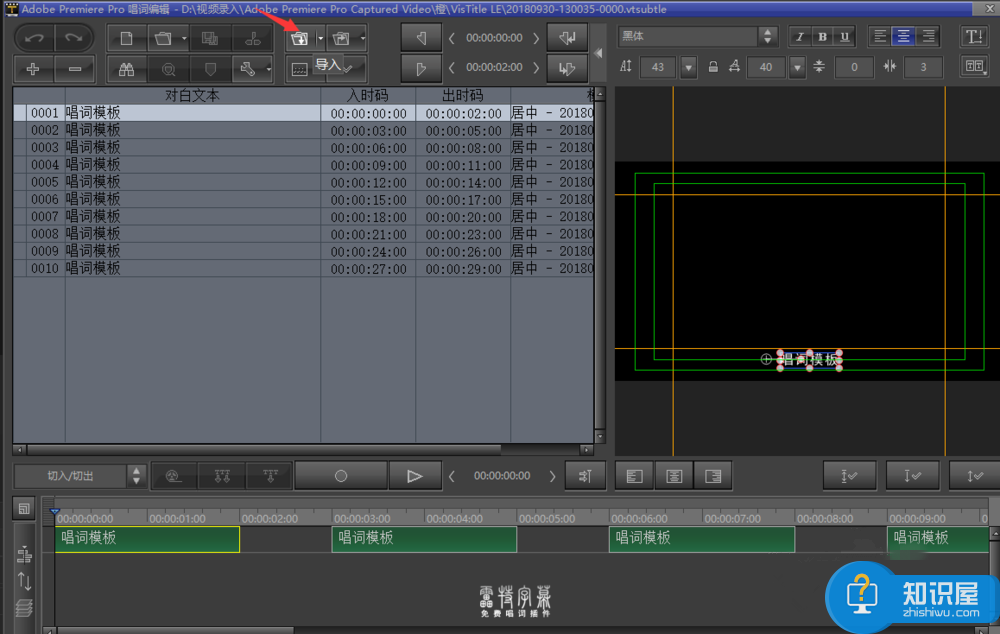
选中之前保存的记事本文件,将其添加进来,如图,定位到文案的第一句话,然后点击【录制唱词】按钮,听它说一句,你就按一下空格键,依次进行即可,
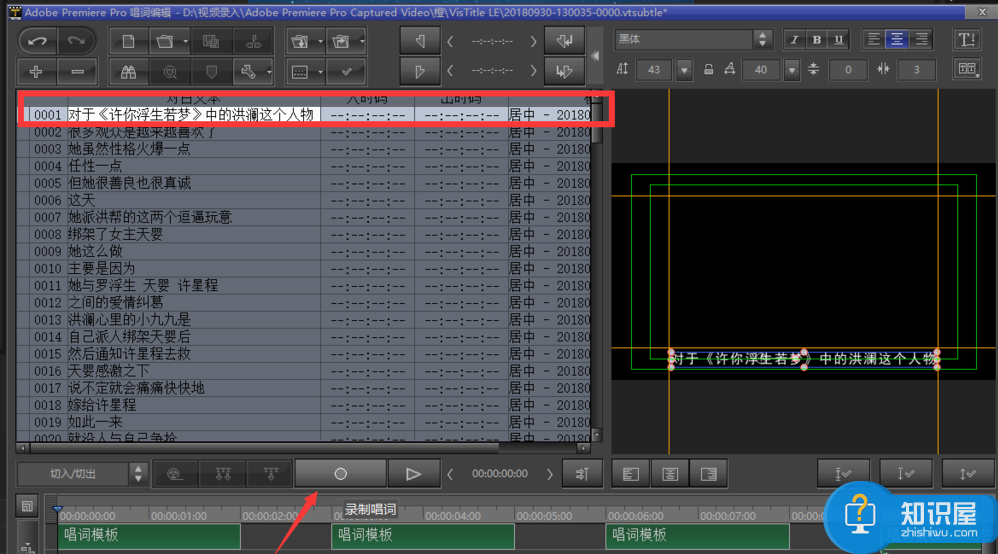
录制结束,直接关闭这个窗口,视频字幕添加完成了。
知识阅读
软件推荐
更多 >-
1
 一寸照片的尺寸是多少像素?一寸照片规格排版教程
一寸照片的尺寸是多少像素?一寸照片规格排版教程2016-05-30
-
2
新浪秒拍视频怎么下载?秒拍视频下载的方法教程
-
3
监控怎么安装?网络监控摄像头安装图文教程
-
4
电脑待机时间怎么设置 电脑没多久就进入待机状态
-
5
农行网银K宝密码忘了怎么办?农行网银K宝密码忘了的解决方法
-
6
手机淘宝怎么修改评价 手机淘宝修改评价方法
-
7
支付宝钱包、微信和手机QQ红包怎么用?为手机充话费、淘宝购物、买电影票
-
8
不认识的字怎么查,教你怎样查不认识的字
-
9
如何用QQ音乐下载歌到内存卡里面
-
10
2015年度哪款浏览器好用? 2015年上半年浏览器评测排行榜!